La Mejor Manera de Convertir 3GPP a Otros Formatos en 2026
Por Manuel Gonzalez • 2025-10-23 21:28:23 • Soluciones
3GPP es un formato de vídeo, audio y texto que se utiliza habitualmente para compartir archivos a través de conexiones 3G y 2G. Lo más habitual es ver este formato sólo en smartphones y en archivos de vídeo. Es un formato muy variado que puede utilizarse para textos, audios e incluso vídeos. El tamaño de los archivos de este formato suele ser mucho menor que el de otros formatos de uso común como el MP4. Los formatos 3GPP tampoco son compatibles con algunos dispositivos y sistemas operativos, por lo que es imprescindible convertirlos. Si quieres convertir estos archivos a otros formatos, es necesario un conversor de audio y vídeo 3GPP. Hay muchas herramientas presentes en Internet que se pueden utilizar para convertir estos archivos en cualquier otro formato que desees.
- Parte 1. Convertir 3GPP a otros formatos con Wondershare UniConverter
- Parte 2. Cómo convertir el formato 3GPP en línea
- Parte 3. Cómo abrir el formato 3GPP en el PC
Parte 1. Convertir 3GPP a otros formatos con Wondershare UniConverter
La conversión de archivos es un proceso complejo y en su mayoría requiere de herramientas de terceros. Uno de los mejores programas para estos requisitos es Wondershare UniConverter (originalmente Wondershare Video Converter Ultimate). Es un gran conjunto de herramientas de software que contiene casi todas las funciones que puedes necesitar en tu día a día. Puedes editar vídeos, convertir archivos, grabar la pantalla e incluso grabar CDs y DVDs. Una de las características más llamativas de esta herramienta es su interfaz de usuario suave y sencilla, que facilita su uso a los nuevos usuarios. Es, con diferencia, uno de los mejores conversores presentes en Internet.
 Wondershare UniConverter - Tu caja completa de herramientas de vídeo
Wondershare UniConverter - Tu caja completa de herramientas de vídeo

- Convierte 3GPP a más de 1000 formatos, como MP3, AVI, MKV, MOV, MP4, entre otros.
- Convierte a una preconfiguración optimizada para casi todos los dispositivos
- Velocidad de conversión 90 veces superior a la de cualquier conversor convencional
- Reduce el tamaño del archivo recortando, ajustando la tasa de bits de audio y vídeo, la resolución y la velocidad de fotogramas
- Graba el vídeo en un DVD reproducible con una atractiva plantilla de DVD gratuita.
- La versátil caja de herramientas incluye la fijación de metadatos de vídeo, el creador de GIF y el grabador de pantalla.
- Sistemas operativos compatibles: Windows 10/8/7/XP/Vista, macOS 11 Big Sur, 10.15 (Catalina), 10.14, 10.13, 10.12, 10.11, 10.10, 10.9, 10.8, 10.7, 10.6.
La siguiente es una guía paso a paso sobre cómo abrir vídeos de audio 3GPP convirtiéndolos con Wondershare UniConverter.
Paso 1 Instalar e iniciar Wondershare UniConverter.
Descarga Wondershare UniConverter en tu ordenador e instálalo. Una vez completado el proceso de instalación, inicia la herramienta y haz clic en el botón Convertidor presente en la parte superior izquierda de la pantalla. Ahora puedes añadir los archivos arrastrándolos y soltándolos en la pantalla o haciendo clic en la opción  .
.
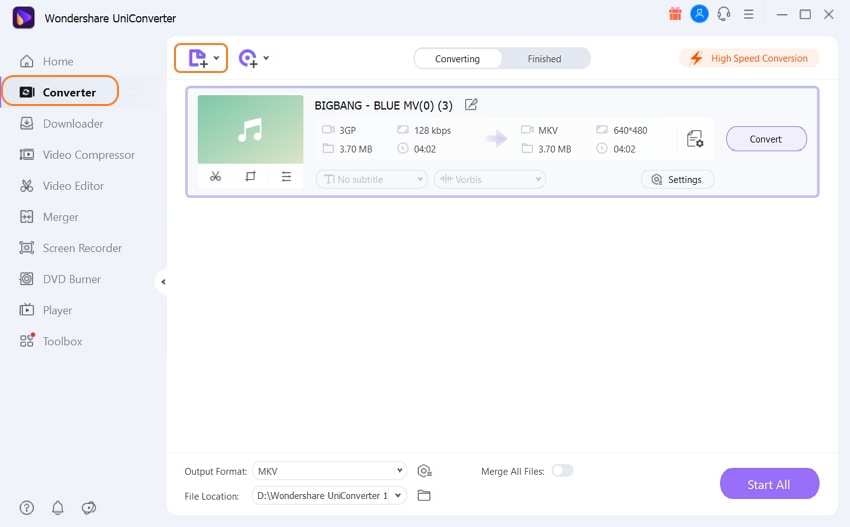
Paso 2 Establece el formato al que deseas convertir los archivos.
Ahora, haz clic en la opción Formato de salida y selecciona el formato MP4. También puedes editar los vídeos directamente, como recortarlos, cortarlos, entre otros. Haciendo clic en cualquiera de las tres opciones presentes bajo la miniatura del vídeo, es decir Recortar, Cortar, y Ajustar .
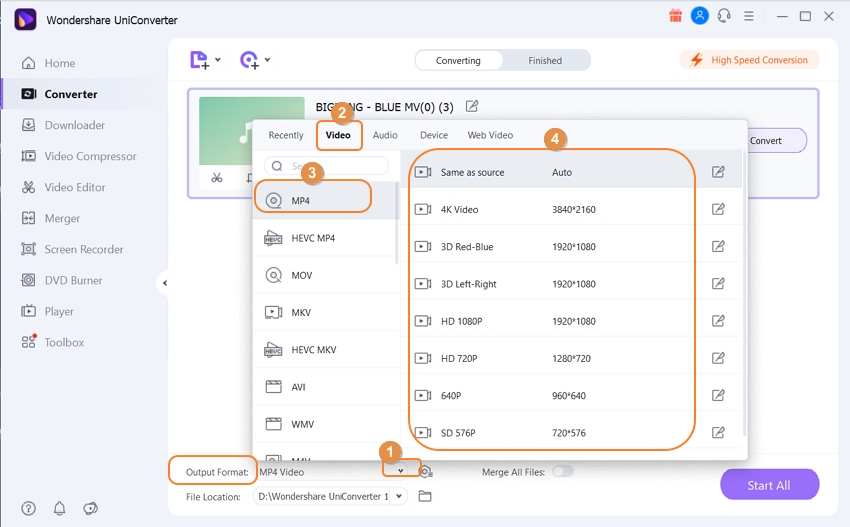
Paso 3 Inicie la conversión.
Una vez que hayas ajustado la configuración correctamente, puedes iniciar el proceso de conversión haciendo clic en el botón Iniciar todo y todos tus archivos se convertirán al formato MP4 y se guardarán.
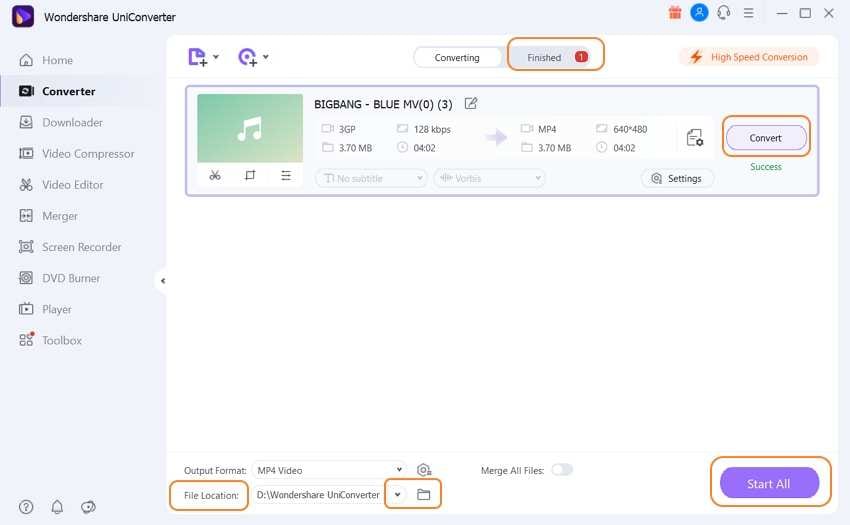
Parte 2. Cómo convertir el formato 3GPP en línea
Si no deseas descargar herramientas de terceros en tu ordenador, o necesitas convertir los archivos en un PC compartido públicamente en tu oficina o en un cibercafé, puedes intentar utilizar UniConverter en línea que es Media.io. Es uno de los mejores convertidores 3GPP de audio y vídeo en línea que se puede utilizar de forma gratuita en cualquier dispositivo que tenga conectividad a Internet, ya sea Windows, Android o incluso Mac. El uso de esta aplicación web es muy fácil gracias a una interfaz de usuario limpia y casi sin anuncios.
Los siguientes son los pasos para convertir tus archivos 3GP a cualquier otro formato utilizando Media.io.
Paso 1. Abre Media.io
Abre Media.io y haz clic en la opción +. Ahora, busca y selecciona el archivo 3GP que quieres convertir. A continuación, se subirá al servidor de la nube para su conversión.
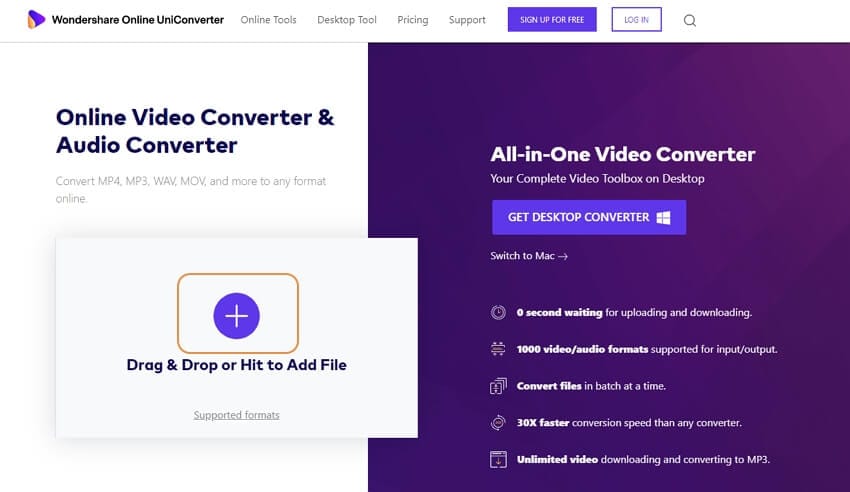
Paso 2. Selecciona el formato de salida
Ahora, selecciona el formato en el que quieres convertirlo. Haz clic en el botón CONVERTIR para iniciar el proceso de conversión.
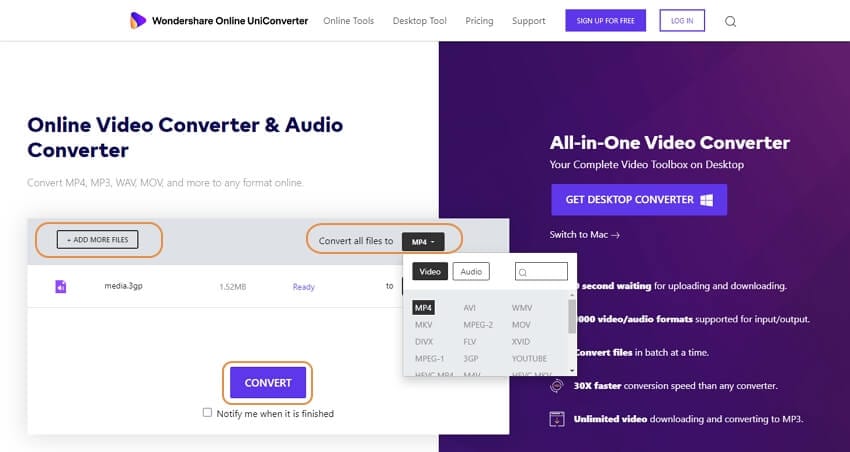
Paso 3. Descarga el archivo.
Una vez terminada la conversión, descarga el archivo convertido y empieza a reproducirlo.
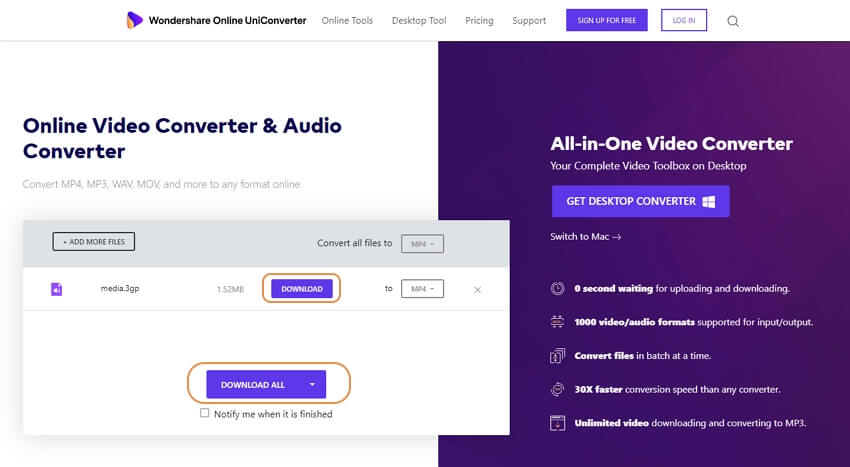
Parte 3. Cómo abrir el formato 3GPP en el PC
La mayoría de los ordenadores de hoy en día, Mac o PC, tienen aplicaciones que pueden abrir archivos 3GP. Si tu PC no soporta estos formatos, intenta descargar el reproductor multimedia VLC. Es un reproductor multimedia de código abierto que es bastante popular.
Los siguientes son los pasos para abrir archivos 3GP en tu PC usando VLC.
Paso 1. Inicia VLC
Abre la aplicación VLC media player y haz clic en el botón Media en la esquina superior izquierda de la pantalla.
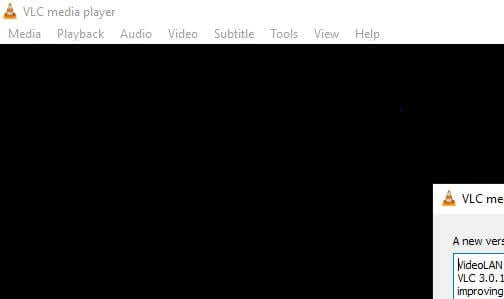
Paso 2. Selecciona el vídeo
Ahora, haz clic en el botón Abrir archivo y selecciona el vídeo que quieres reproducir.
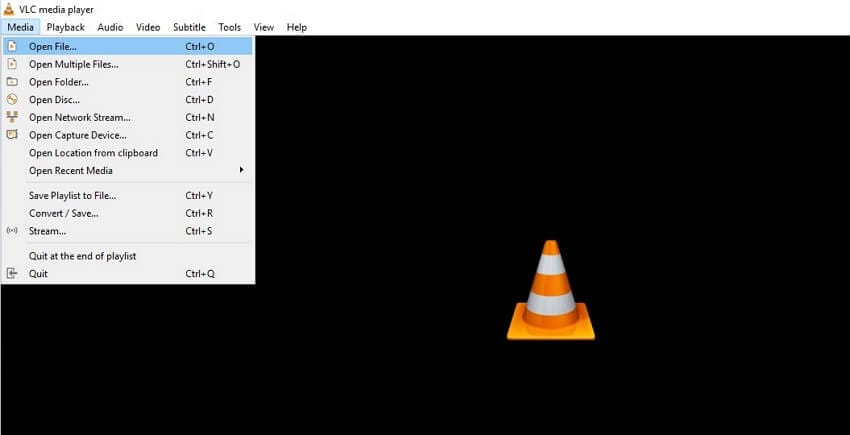
Paso 3. Reproducir el vídeo
Una vez seleccionado el archivo, haz clic en el botón Abrir y el vídeo comenzará a reproducirse.
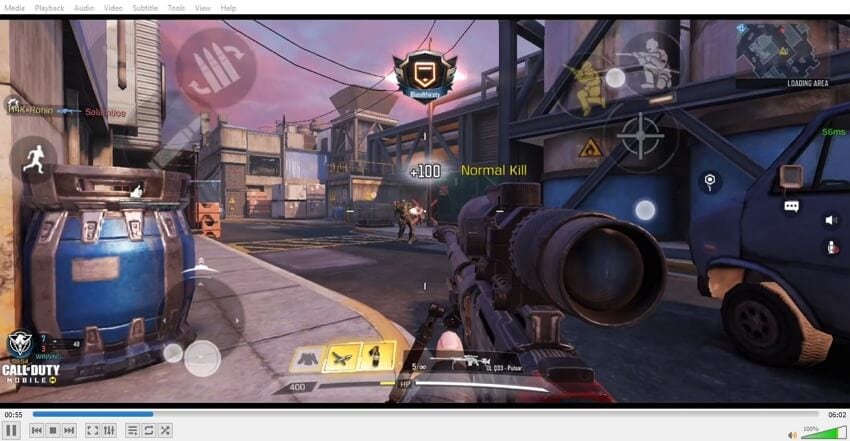
Conclusión
3GPP es un formato estándar para dispositivos móviles basados en 3G y también funcionan en otras tecnologías de red telefónica como 2G y 4G. Si tu dispositivo no es capaz de reproducir archivos 3GPP, intenta descargar una aplicación de terceros que soporte archivos 3GPP. O bien, puedes convertir fácilmente los datos a otros formatos como MP4 utilizando herramientas como Wondershare UniConverter. Se trata de un gran conjunto de herramientas que también tiene una variedad de otras características como la grabación de pantalla, la conversión de archivos, la edición de vídeo, entre otros. También puedes utilizar aplicaciones web como media.io para estos requisitos si no quieres descargar software en tu ordenador.
Manuel Gonzalez
staff Editor